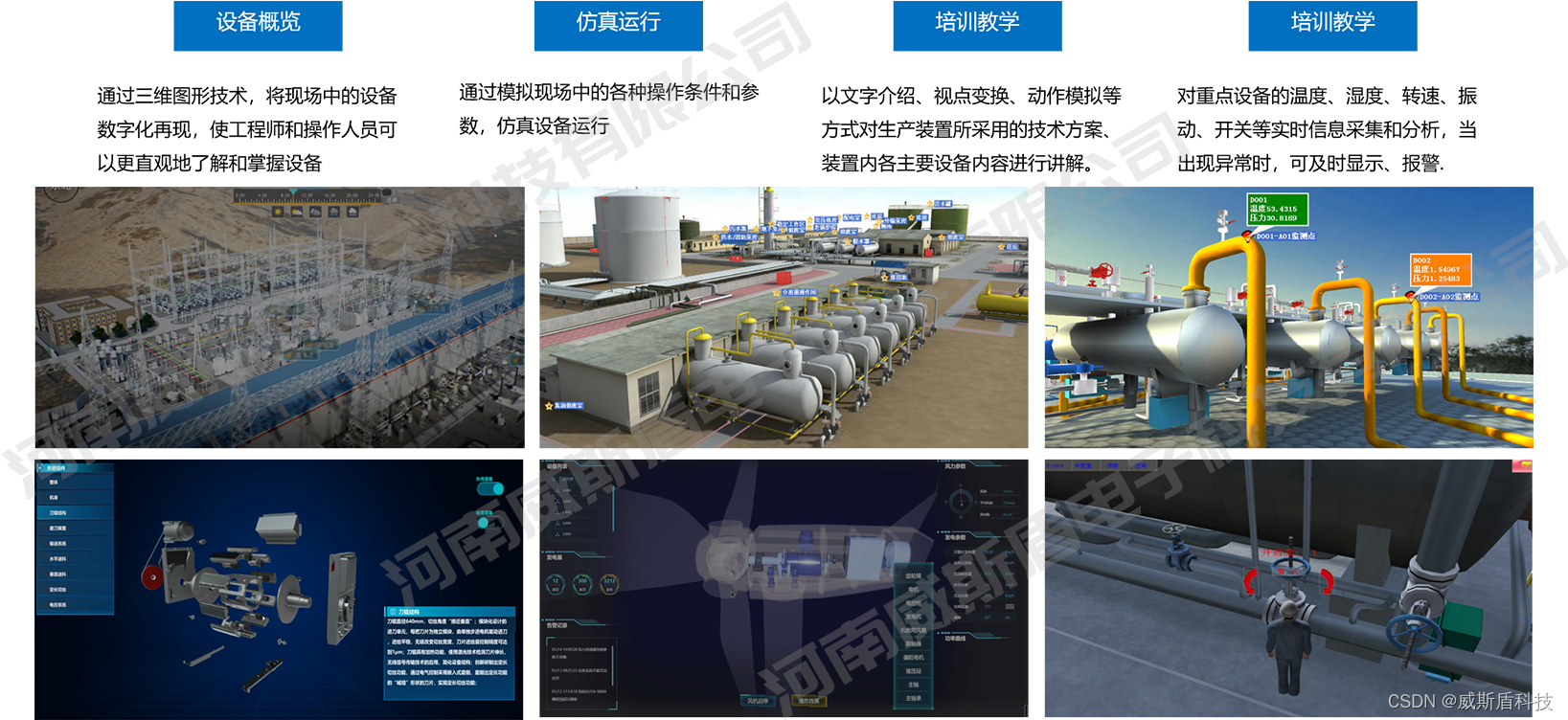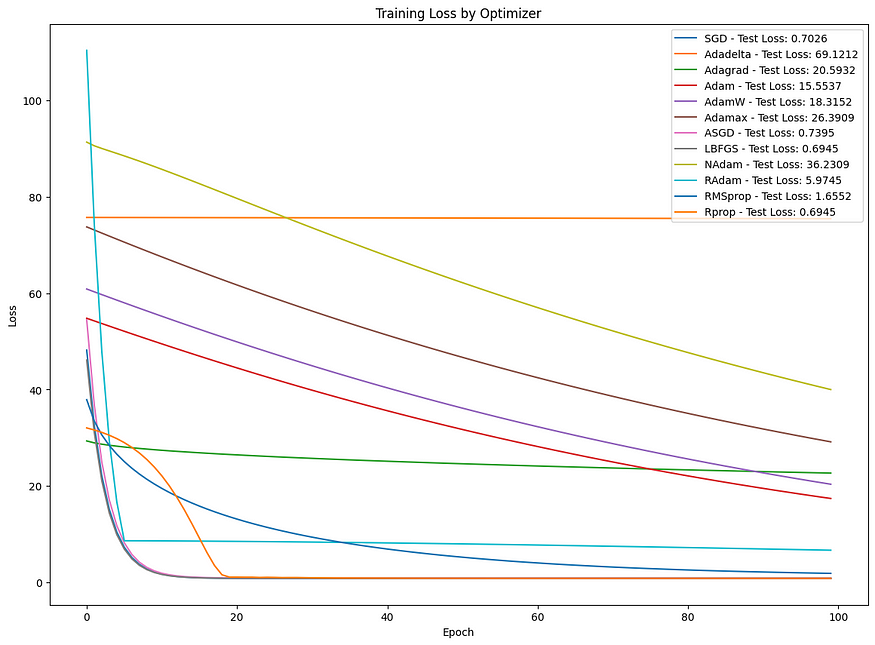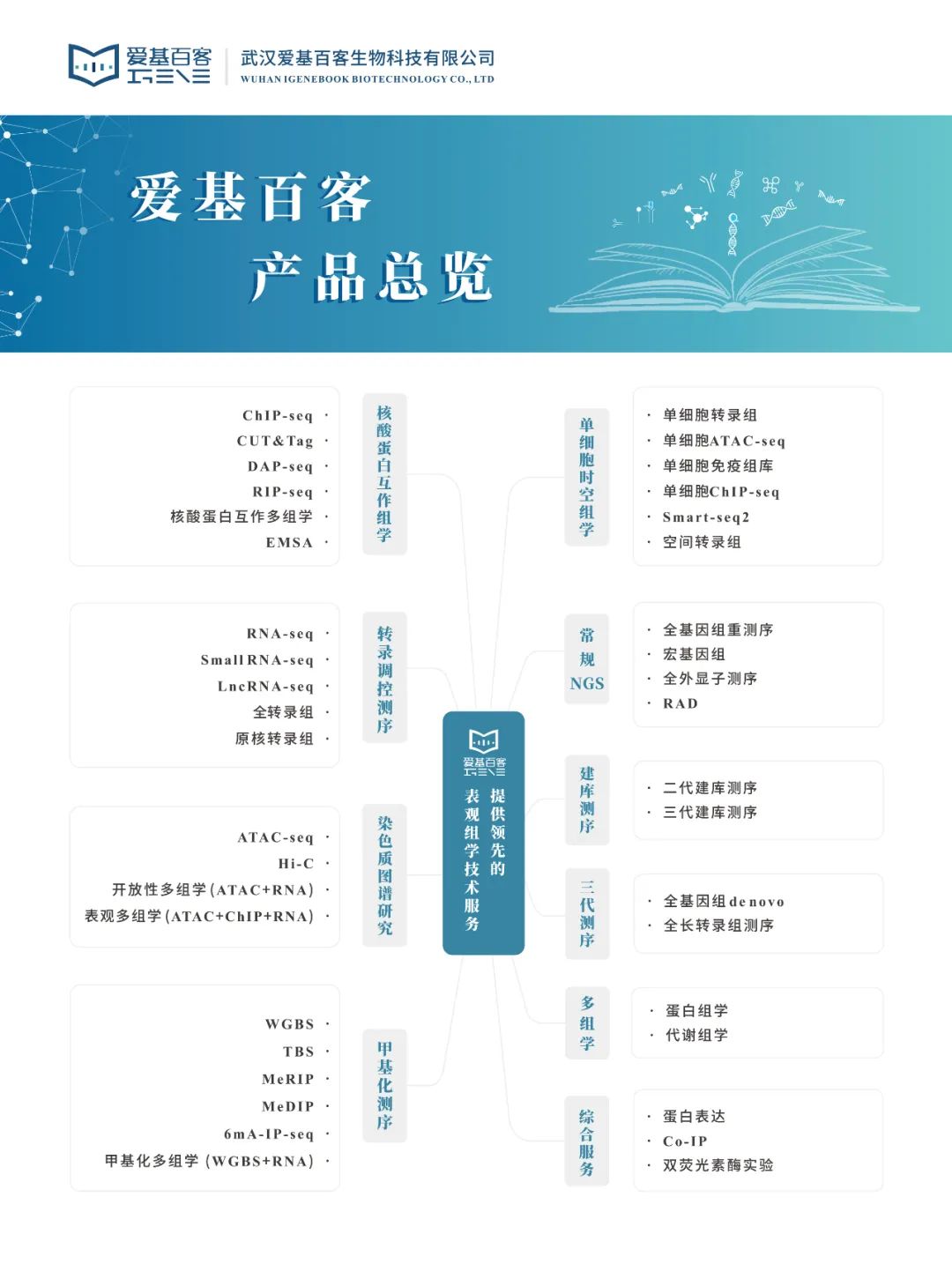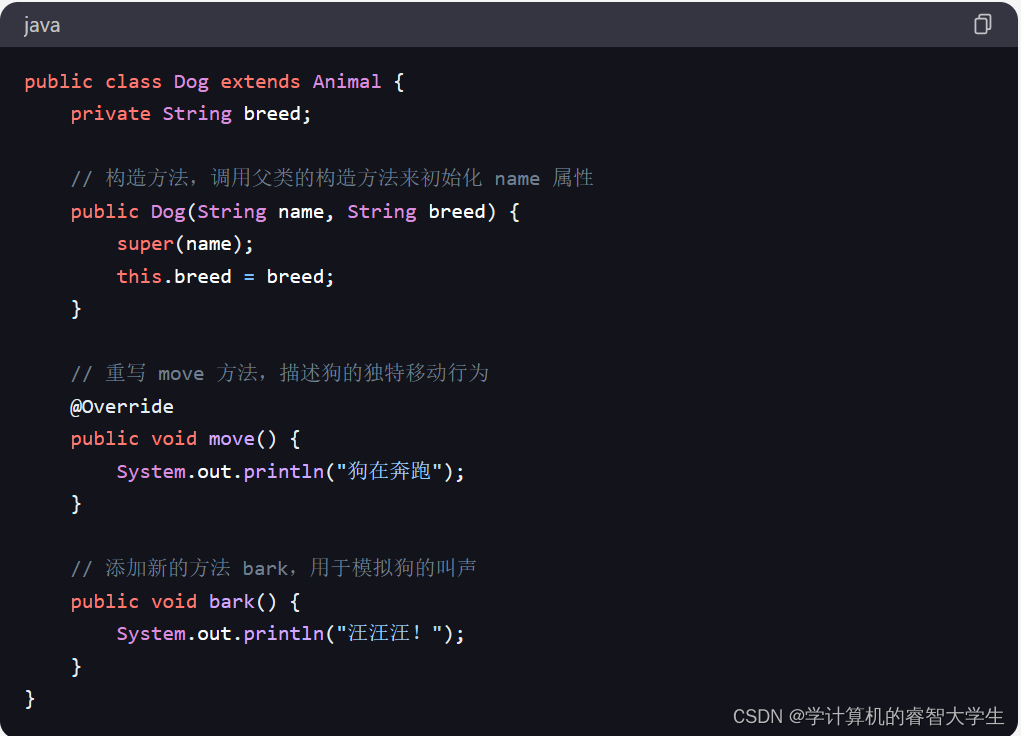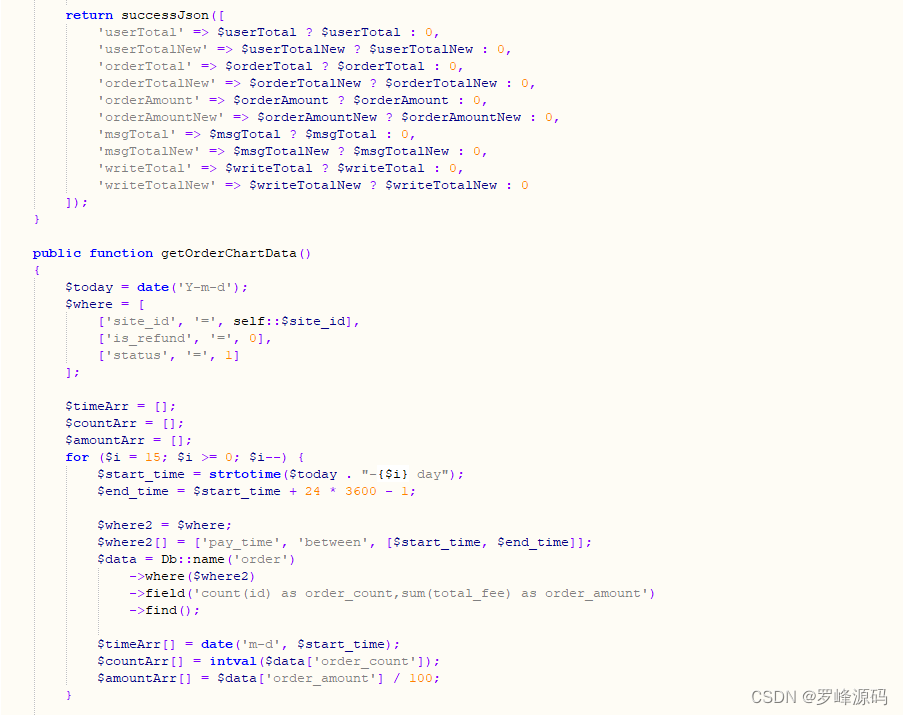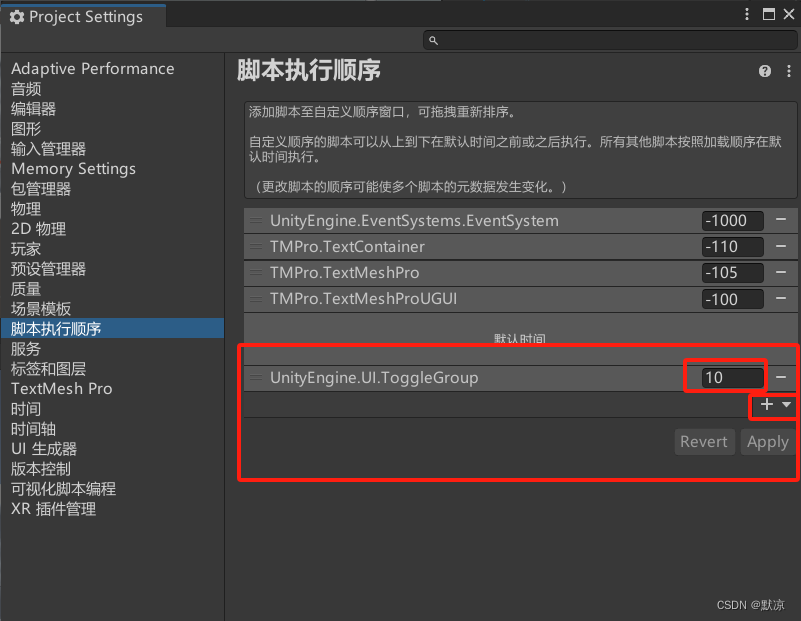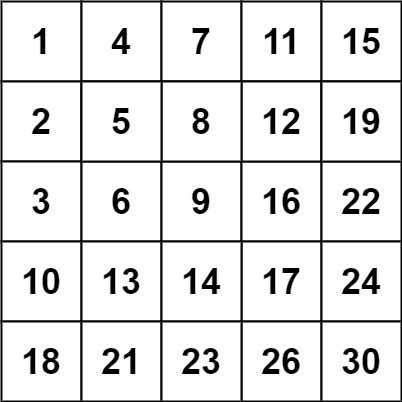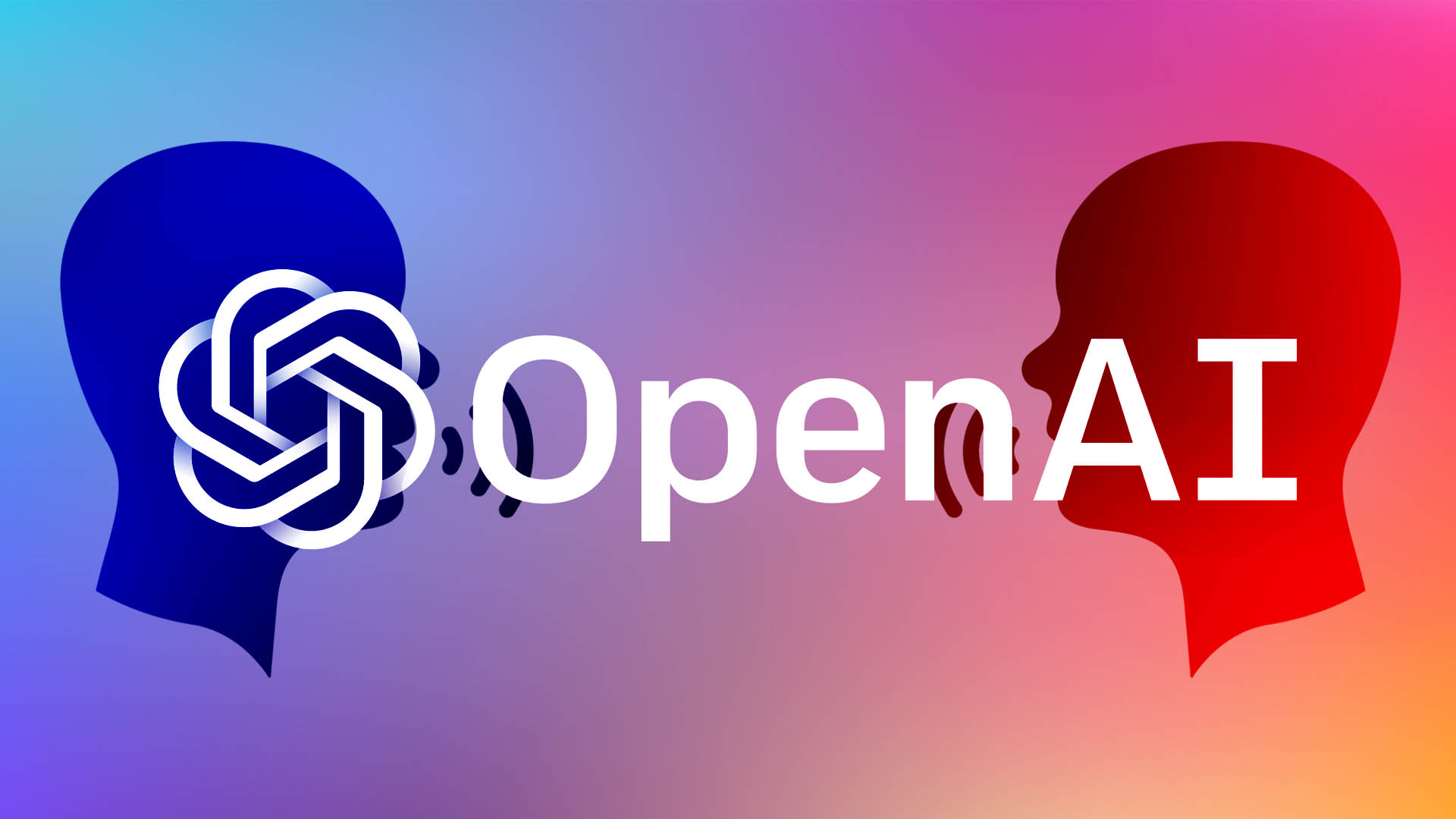🍬 博主介绍
👨🎓 博主介绍:大家好,我是 hacker-routing ,很高兴认识大家~
✨主攻领域:【渗透领域】【应急响应】 【Java】 【VulnHub靶场复现】【面试分析】
🎉点赞➕评论➕收藏 == 养成习惯(一键三连)😋
🎉欢迎关注💗一起学习👍一起讨论⭐️一起进步📝文末有彩蛋
🙏作者水平有限,欢迎各位大佬指点,相互学习进步!
目录
拼图小游戏
练习
1、创建主界面1
代码
2、创建主界面2
菜单制作
3、在游戏界面中添加菜单
代码
4、添加图片
游戏主界面添加组件
代码
5、打乱图片顺序
练习
6、事件
1、动作监听
2、鼠标监听机制
3、键盘监听
7、美化界面
拼图小游戏
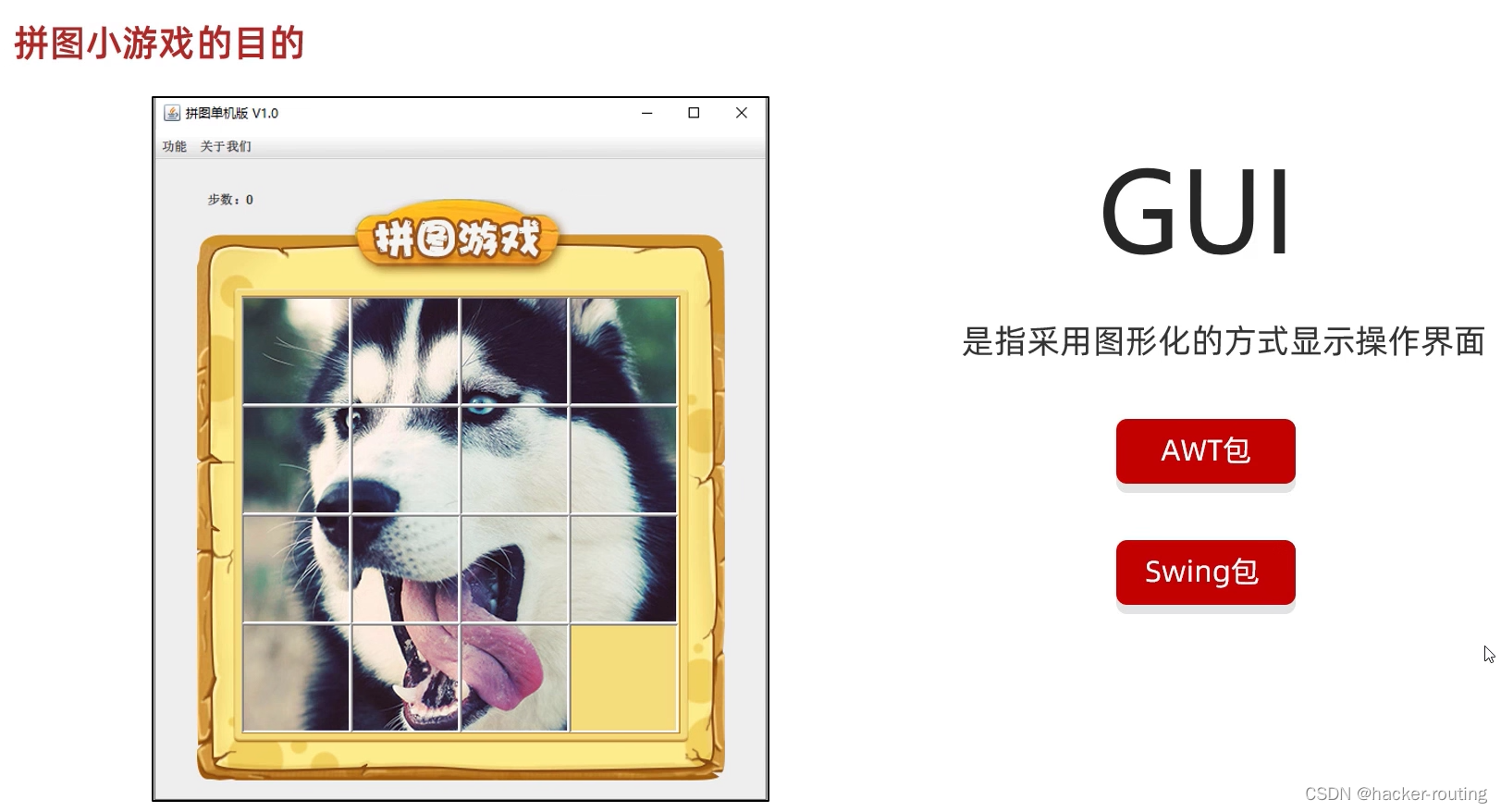
练习
1、创建主界面1
- 到idea中创建一个宽603像素,高680像素的游戏主界面
- 到idea中创建一个宽488像素,高430像素的登录界面
- 到idea中创建一个宽488像素,高500像素的注册界面
代码
测试类:test ,在这个测试类中,我们直接把三个Java用户图形化界面生成了,但是这样三个功能界面全部都写在同一个main函数里面,对于我们以后的代码修改很不方便。
所以我们这里进行修改下,分别写成单独的类中。
package ui;
import javax.swing.*;
public class test {
public static void main(String[] args) {
//JFrame是JavaBean类描述界面的
//属性 (宽 高) 行为
//1.创建一个游戏的主界面
JFrame gameJFrame = new JFrame();
gameJFrame.setSize(603,680);//单位是像素
gameJFrame.setVisible(true);
//2.创建一个登陆界面
JFrame loginJFrame = new JFrame();
loginJFrame.setSize(488,430);
loginJFrame.setVisible(true);
//3.创建一个注册界面
JFrame registerJFrame = new JFrame();
registerJFrame.setSize(488,500);
registerJFrame.setVisible(true);
}
}

注册界面:RegisterJFrame
package ui;
import javax.swing.*;
public class RegisterJFrame extends JFrame {
//跟相关注册界面的代码,都写里面
public RegisterJFrame(){
this.setSize(488,500);
this.setVisible(true);
}
}
登录界面:loginJFrame
package ui;
import javax.swing.*;
public class loginJFrame extends JFrame {
//loginJFrame 表示登录界面
//以后所以跟登录相关的代码,都写里面
public loginJFrame(){
this.setSize(488,430);
this.setVisible(true);
}
}
游戏界面:GameJFrame
package ui;
import javax.swing.*;
public class GameJFrame extends JFrame {
//JFrame 界面,窗体
//子类呢?也表示界面,窗体
//规定:GameJFrame这个界面表示的就是游戏的主界面
//以后跟游戏相关的所有逻辑都写在这个类中
public GameJFrame(){
this.setSize(603,680);//单位是像素
this.setVisible(true);
}
}
程序的启动入口:App
我们可以把test这个类删掉了,我们可以直接俄利用App这个程序的启动入口,我们需要启动哪个界面,我们直接创建谁就可以了。
import ui.GameJFrame;
import ui.RegisterJFrame;
import ui.loginJFrame;
public class App {
public static void main(String[] args) {
//表示程序的启动入口
//如果我们想要开启一个界面,就创建谁的对象就好了
new RegisterJFrame();
new GameJFrame();
new loginJFrame();
}
}

2、创建主界面2
简单初始化界面
public RegisterJFrame(){
this.setSize(488,500);
//设置界面的标题
this.setTitle("拼图 注册");
//设置界面置顶
this.setAlwaysOnTop(true);
//设置界面居中
this.setLocationRelativeTo(null);
//设置关闭模式
this.setDefaultCloseOperation(WindowConstants.EXIT_ON_CLOSE);
//让界面显示出来
this.setVisible(true);
菜单制作
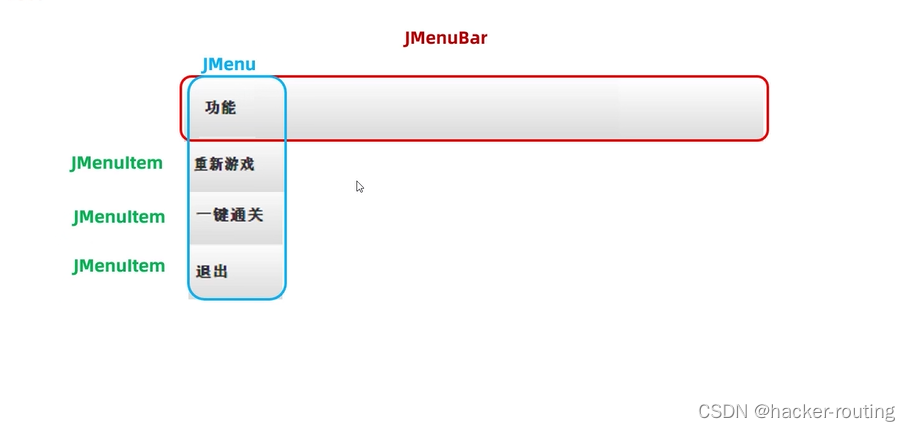
3、在游戏界面中添加菜单

代码
游戏界面:GameJFrame
package ui;
import javax.swing.*;
public class GameJFrame extends JFrame {
//JFrame 界面,窗体
//子类呢?也表示界面,窗体
//规定:GameJFrame这个界面表示的就是游戏的主界面
//以后跟游戏相关的所有逻辑都写在这个类中
public GameJFrame(){
//初始化界面
initJFrame();
//初始化菜单
initJMenuBar();
//让界面显示出来,最后写
this.setVisible(true);
}
private void initJMenuBar() {
//初始化菜单
//创建整个的菜单对象
JMenuBar jMenuBar = new JMenuBar();
//创建菜单上面的两个选项的对象 (功能 关于我们)
JMenu fuctionJMenu = new JMenu("功能");
JMenu aboutJMenu = new JMenu("关于我们");
//创建选项下面的条目对象
JMenuItem replayItem = new JMenuItem("重新游戏");
JMenuItem reloginItem = new JMenuItem("重新登录");
JMenuItem closeItem = new JMenuItem("关闭游戏");
JMenuItem accountItem = new JMenuItem("公众号");
//将每一个选项下的条目添加到对应的选项中
fuctionJMenu.add(replayItem);
fuctionJMenu.add(reloginItem);
fuctionJMenu.add(closeItem);
aboutJMenu.add(accountItem);
//将菜单里面的两个选项添加到菜单中
jMenuBar.add(fuctionJMenu);
jMenuBar.add(aboutJMenu);
//给整个界面设置菜单
this.setJMenuBar(jMenuBar);
}
private void initJFrame() {
//设置界面的宽高
this.setSize(603,680);//单位是像素
//设置界面的标题
this.setTitle("拼图单机版 v1.0");
//设置界面置顶
this.setAlwaysOnTop(true);
//设置界面居中
this.setLocationRelativeTo(null);
//设置关闭模式
this.setDefaultCloseOperation(WindowConstants.EXIT_ON_CLOSE);
}
}
测试类:App
import ui.GameJFrame;
import ui.RegisterJFrame;
import ui.loginJFrame;
public class App {
public static void main(String[] args) {
//表示程序的启动入口
//如果我们想要开启一个界面,就创建谁的对象就好了
new GameJFrame();
// new RegisterJFrame();
// new loginJFrame();
}
}
4、添加图片
- 默认添加图片显示在正中央

多写一个初始化图片

package ui;
import javax.swing.*;
public class GameJFrame extends JFrame {
//JFrame 界面,窗体
//子类呢?也表示界面,窗体
//规定:GameJFrame这个界面表示的就是游戏的主界面
//以后跟游戏相关的所有逻辑都写在这个类中
public GameJFrame(){
//初始化界面
initJFrame();
//初始化菜单
initJMenuBar();
//初始化图片
initimage();
//让界面显示出来,最后写m
this.setVisible(true);
}
//---------------------------------- ---------------------
//初始化图片
private void initimage() {
//1.创建一个图片imageicon的对象
ImageIcon icon = new ImageIcon("E:\\tool\\IDEA-java\\java代码\\routing\\image\\animal\\animal3\\3.jpg");
//2.创建一个Jlabel的对象(管理容器)
JLabel JLabel = new JLabel(icon);
//3.把管理容器添加到界面中
this.add(JLabel);
}
private void initJMenuBar() {
//初始化菜单
//创建整个的菜单对象
JMenuBar jMenuBar = new JMenuBar();
//创建菜单上面的两个选项的对象 (功能 关于我们)
JMenu fuctionJMenu = new JMenu("功能");
JMenu aboutJMenu = new JMenu("关于我们");
//创建选项下面的条目对象
JMenuItem replayItem = new JMenuItem("重新游戏");
JMenuItem reloginItem = new JMenuItem("重新登录");
JMenuItem closeItem = new JMenuItem("关闭游戏");
JMenuItem accountItem = new JMenuItem("公众号");
//将每一个选项下的条目添加到对应的选项中
fuctionJMenu.add(replayItem);
fuctionJMenu.add(reloginItem);
fuctionJMenu.add(closeItem);
aboutJMenu.add(accountItem);
//将菜单里面的两个选项添加到菜单中
jMenuBar.add(fuctionJMenu);
jMenuBar.add(aboutJMenu);
//给整个界面设置菜单
this.setJMenuBar(jMenuBar);
}
private void initJFrame() {
//设置界面的宽高
this.setSize(603,680);//单位是像素
//设置界面的标题
this.setTitle("拼图单机版 v1.0");
//设置界面置顶
this.setAlwaysOnTop(true);
//设置界面居中
this.setLocationRelativeTo(null);
//设置关闭模式
this.setDefaultCloseOperation(WindowConstants.EXIT_ON_CLOSE);
}
}
app运行:
import ui.GameJFrame;
import ui.RegisterJFrame;
import ui.loginJFrame;
public class App {
public static void main(String[] args) {
//表示程序的启动入口
//如果我们想要开启一个界面,就创建谁的对象就好了
new GameJFrame();
// new RegisterJFrame();
// new loginJFrame();
}
}

游戏主界面添加组件
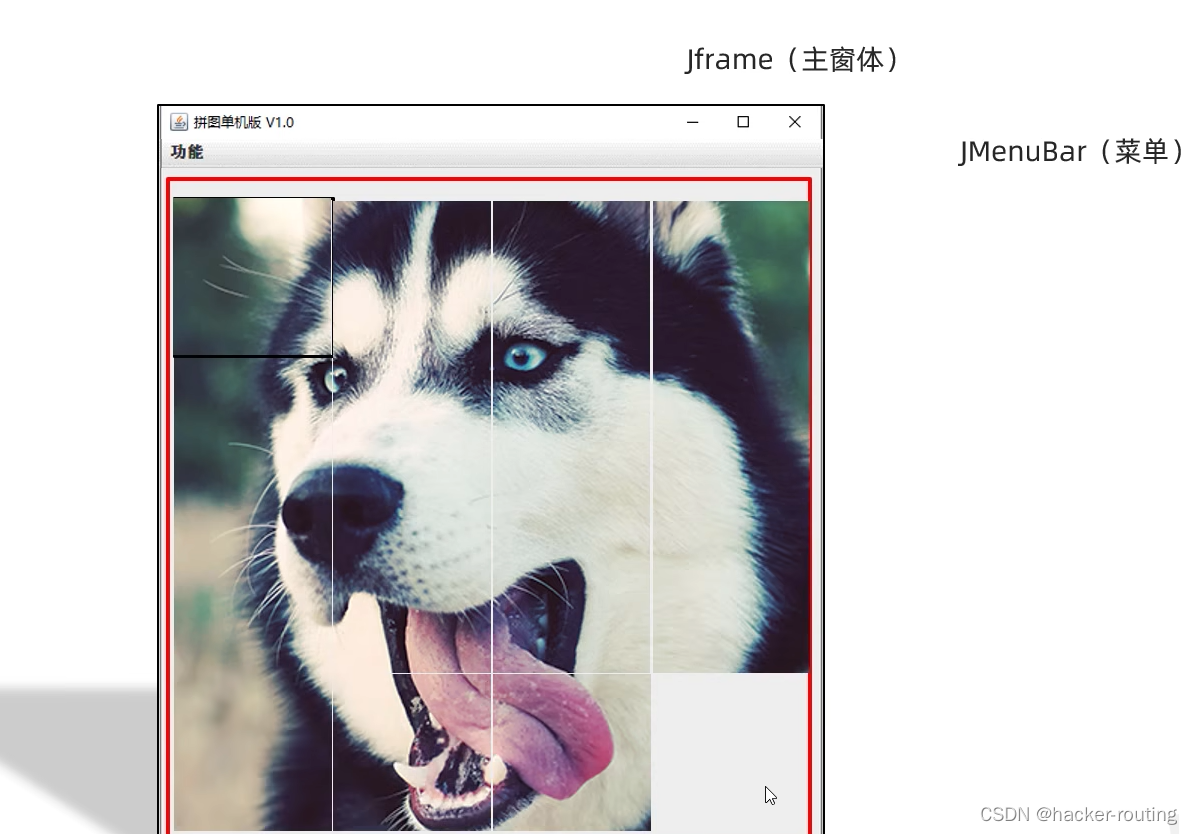
代码
//初始化图片
private void initimage() {
//外循环 --把内循环重复执行了4次
int number = 1;
for (int i = 0; i < 4; i++) {
//内循环 --表示在一行添加4张图片
for (int j = 0; j < 4; j++) {
//1.创建一个Jlabel的对象(管理容器)
JLabel JLabel = new JLabel(new ImageIcon("E:\\\\tool\\\\IDEA-java\\\\java代码\\\\routing\\\\image\\\\animal\\\\animal3\\\\" + number +".jpg"));
//2.指定图片的位置
JLabel.setBounds(105 * i,105 * j,105,105);
//3.把管理容器添加到界面中
this.getContentPane().add(JLabel);
number++;
}
}
App 运行
import ui.GameJFrame;
import ui.RegisterJFrame;
import ui.loginJFrame;
public class App {
public static void main(String[] args) {
//表示程序的启动入口
//如果我们想要开启一个界面,就创建谁的对象就好了
new GameJFrame();
// new RegisterJFrame();
// new loginJFrame();
}
}

5、打乱图片顺序
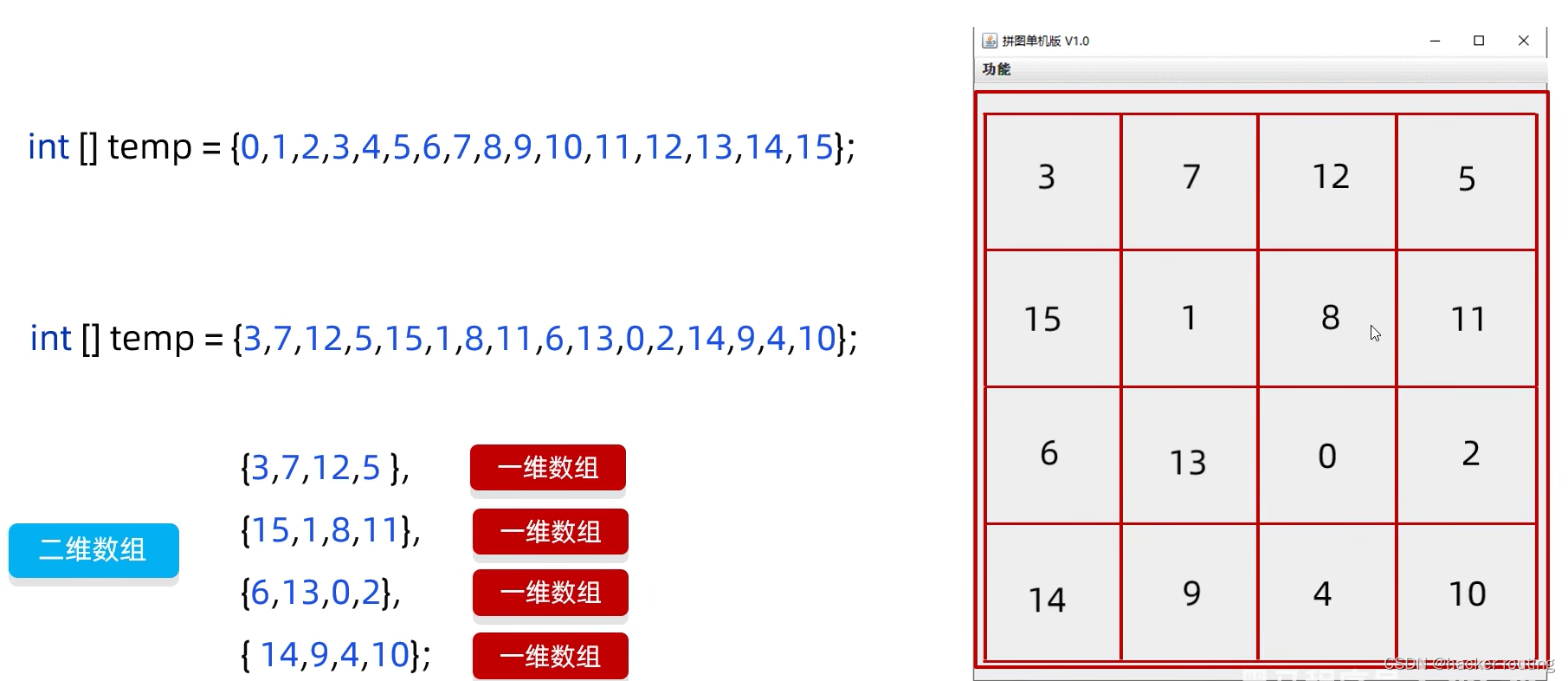
练习
打乱一维数组中的数据
int[] tempArr={0,1,2,3,4,5,6,7,8,9,10,11,12,13,14,15};
要求:打乱一维数组中的数据,并按照4个一组的方式添加到二维数组中。
解法一:
package test;
import java.util.Random;
public class test1 {
public static void main(String[] args) {
//1.定义一个一维数组
int[] temArr = {0,1,2,3,4,5,6,7,8,9,10,11,12,13,14,15};
//2.打乱数组中的顺序
//遍历数组,得到每一个元素,拿着每一个元素跟随机索引上的数据进行交换
Random r = new Random();
for (int i = 0; i < temArr.length; i++) {
//获取到随机索引
int index = r.nextInt(temArr.length);
//拿着每一个元素跟随机索引上的数据进行交换
int temp = temArr[i];
temArr[i] = temArr[index];
temArr[index] = temp;
}
//3.遍历数组
for (int i = 0; i < temArr.length; i++) {
System.out.print(temArr[i] + " ");
}
System.out.println();
//4.创建一个二维数组
int[][] data = new int[4][4];
//5.给二维数组添加数据
//解法一:
//遍历一维数组tempArr得到每一个元素,把每一个元素依次添加到数组当中
for (int i = 0; i < temArr.length; i++) {
data[i / 4][i % 4] = temArr[i];
}
//遍历二维数组
for (int i = 0; i < data.length; i++) {
for (int j = 0; j < data[i].length; j++) {
System.out.print(data[i][j] + " ");
}
System.out.println();
}
}
}
解法二:
package test;
import java.util.Random;
public class test2 {
public static void main(String[] args) {
//1.定义一个一维数组
int[] temArr = {0,1,2,3,4,5,6,7,8,9,10,11,12,13,14,15};
//2.打乱数组中的顺序
//遍历数组,得到每一个元素,拿着每一个元素跟随机索引上的数据进行交换
Random r = new Random();
for (int i = 0; i < temArr.length; i++) {
//获取到随机索引
int index = r.nextInt(temArr.length);
//拿着每一个元素跟随机索引上的数据进行交换
int temp = temArr[i];
temArr[i] = temArr[index];
temArr[index] = temp;
}
//3.遍历数组
for (int i = 0; i < temArr.length; i++) {
System.out.print(temArr[i] + " ");
}
System.out.println();
//4.创建一个二维数组
int[][] data = new int[4][4];
//5.给二维数组添加数据
//解法二:
//遍历二维数组,给里面的每一个数据赋值
int index = 0;
for (int i = 0; i < data.length; i++) {
for (int j = 0; j < data[i].length; j++) {
data[i][j] = temArr[index];
index++;
}
}
//遍历二维数组
for (int i = 0; i < data.length; i++) {
for (int j = 0; j < data[i].length; j++) {
System.out.print(data[i][j] + " ");
}
System.out.println();
}
}
}
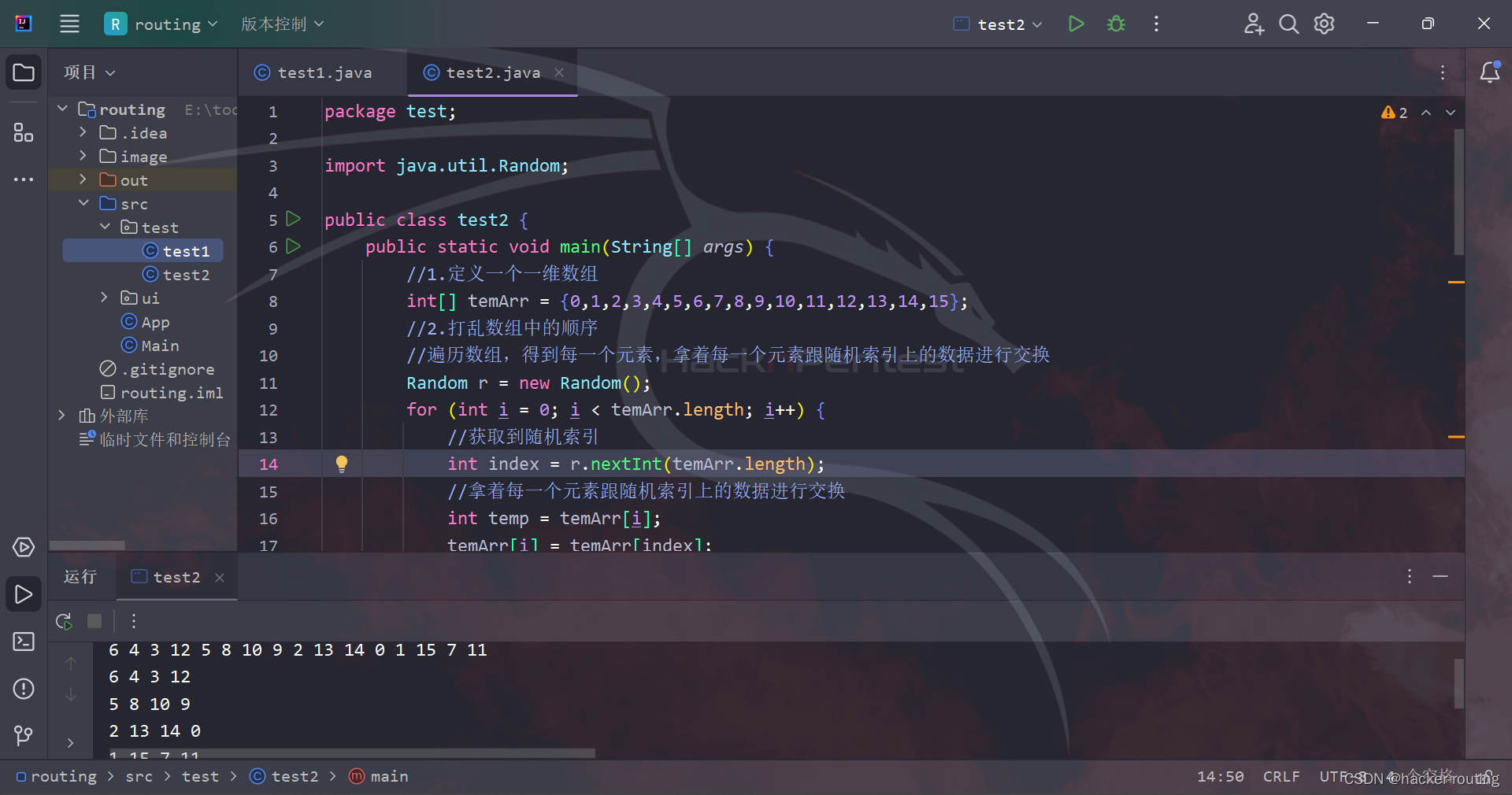
在GameJFrame编写
package ui;
import javax.swing.*;
import java.util.Random;
public class GameJFrame extends JFrame {
//JFrame 界面,窗体
//子类呢?也表示界面,窗体
//规定:GameJFrame这个界面表示的就是游戏的主界面
//以后跟游戏相关的所有逻辑都写在这个类中
//创建一个二维数组
//目的:加载图片
int[][] data = new int[4][4];
public GameJFrame(){
//初始化界面
initJFrame();
//初始化菜单
initJMenuBar();
//初始化数据(打乱)
initdata();
//初始化图片(根据打乱之后的数据结果加载图片)
initimage();
//让界面显示出来,最后写m
this.setVisible(true);
}
//---------------------------------- ---------------------
private void initdata() {
//1.定义一个一维数组
int[] temArr = {0,1,2,3,4,5,6,7,8,9,10,11,12,13,14,15};
//2.打乱数组中的顺序
//遍历数组,得到每一个元素,拿着每一个元素跟随机索引上的数据进行交换
Random r = new Random();
for (int i = 0; i < temArr.length; i++) {
//获取到随机索引
int index = r.nextInt(temArr.length);
//拿着每一个元素跟随机索引上的数据进行交换
int temp = temArr[i];
temArr[i] = temArr[index];
temArr[index] = temp;
}
//3.给二维数组添加数据
//遍历一维数组tempArr得到每一个元素,把每一个元素依次添加到数组当中
for (int i = 0; i < temArr.length; i++) {
data[i / 4][i % 4] = temArr[i];
}
}
//初始化图片
private void initimage() {
//外循环 --把内循环重复执行了4次
for (int i = 0; i < 4; i++) {
//内循环 --表示在一行添加4张图片
for (int j = 0; j < 4; j++) {
//获取当前要加载图片的序号
int num = data[i][j];
//创建一个Jlabel的对象(管理容器)
JLabel JLabel = new JLabel(new ImageIcon("E:\\\\tool\\\\IDEA-java\\\\java代码\\\\routing\\\\image\\\\animal\\\\animal3\\\\" + num +".jpg"));
//指定图片的位置
JLabel.setBounds(105 * i,105 * j,105,105);
//把管理容器添加到界面中
this.getContentPane().add(JLabel);
}
}
//------------------------------------------------------
}
private void initJMenuBar() {
//初始化菜单
//创建整个的菜单对象
JMenuBar jMenuBar = new JMenuBar();
//创建菜单上面的两个选项的对象 (功能 关于我们)
JMenu fuctionJMenu = new JMenu("功能");
JMenu aboutJMenu = new JMenu("关于我们");
//创建选项下面的条目对象
JMenuItem replayItem = new JMenuItem("重新游戏");
JMenuItem reloginItem = new JMenuItem("重新登录");
JMenuItem closeItem = new JMenuItem("关闭游戏");
JMenuItem accountItem = new JMenuItem("公众号");
//将每一个选项下的条目添加到对应的选项中
fuctionJMenu.add(replayItem);
fuctionJMenu.add(reloginItem);
fuctionJMenu.add(closeItem);
aboutJMenu.add(accountItem);
//将菜单里面的两个选项添加到菜单中
jMenuBar.add(fuctionJMenu);
jMenuBar.add(aboutJMenu);
//给整个界面设置菜单
this.setJMenuBar(jMenuBar);
}
private void initJFrame() {
//设置界面的宽高
this.setSize(603,680);//单位是像素
//设置界面的标题
this.setTitle("拼图单机版 v1.0");
//设置界面置顶
this.setAlwaysOnTop(true);
//设置界面居中
this.setLocationRelativeTo(null);
//设置关闭模式
this.setDefaultCloseOperation(WindowConstants.EXIT_ON_CLOSE);
//取消默认的居中位置,只有取消了才会按照XY轴的形式添加组件
this.setLayout(null);
}
}
App 测试
import ui.GameJFrame;
import ui.RegisterJFrame;
import ui.loginJFrame;
public class App {
public static void main(String[] args) {
//表示程序的启动入口
//如果我们想要开启一个界面,就创建谁的对象就好了
new GameJFrame();
// new RegisterJFrame();
// new loginJFrame();
}
}
现在就每次运行的结果都不一样了

6、事件
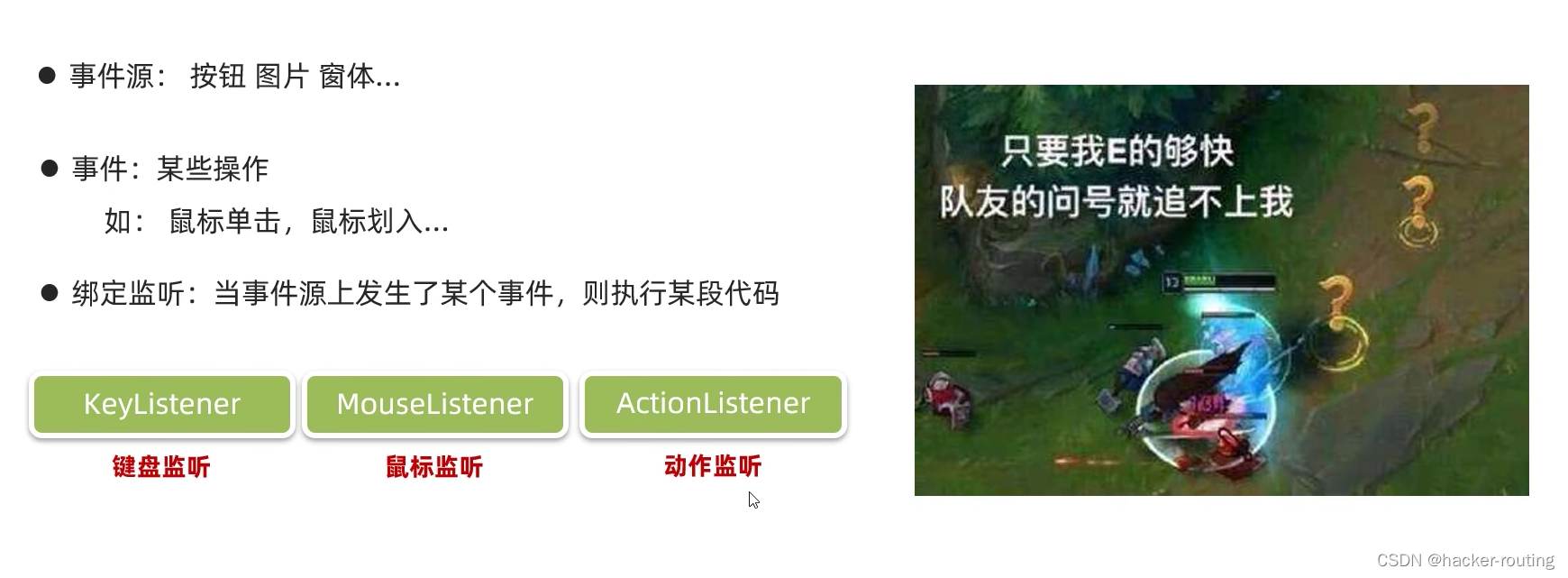
1、动作监听
创建myjFrame 界面
package test;
import javax.swing.*;
import java.awt.event.ActionEvent;
import java.awt.event.ActionListener;
import java.util.Random;
public class myjFrame extends JFrame implements ActionListener {
//创建第一个按钮对象
JButton jbt1 = new JButton("点我啊");
//创建第二个按钮对象
JButton jbt2 = new JButton("再点我啊");
public myjFrame() {
JFrame jFrame = new JFrame();
//设置界面的宽高
jFrame.setSize(603,680);
//设置界面的标题
jFrame.setTitle("事件演示");
//设置界面置顶
jFrame.setAlwaysOnTop(true);
//设置界面居中
jFrame.setLocationRelativeTo(null);
//设置关闭模式
jFrame.setDefaultCloseOperation(WindowConstants.EXIT_ON_CLOSE);
//取消默认居中模式,只有取消了,才可以按照xy轴的形式添加组件
jFrame.setLayout(null);
//设置位置和宽高
jbt1.setBounds(0,0,100,50);
jbt1.addActionListener(this);
//设置位置和宽高
jbt2.setBounds(0,0,100,50);
jbt2.addActionListener(this);
//把按钮添加到界面
this.getContentPane().add(jbt1);
this.getContentPane().add(jbt2);
this.setVisible(true);
}
@Override
public void actionPerformed(ActionEvent e) {
//对当前的按钮进行判断
//获取当前被操作的哪个按钮对象
Object source = e.getSource();
if (source == jbt1) {
jbt1.setSize(200,200);
}else if (source == jbt2) {
Random r = new Random();
jbt2.setLocation(r.nextInt(500),r.nextInt(500));
}
}
}
测试类:test4
package test;
public class test4 {
public static void main(String[] args) {
new myjFrame();
}
}
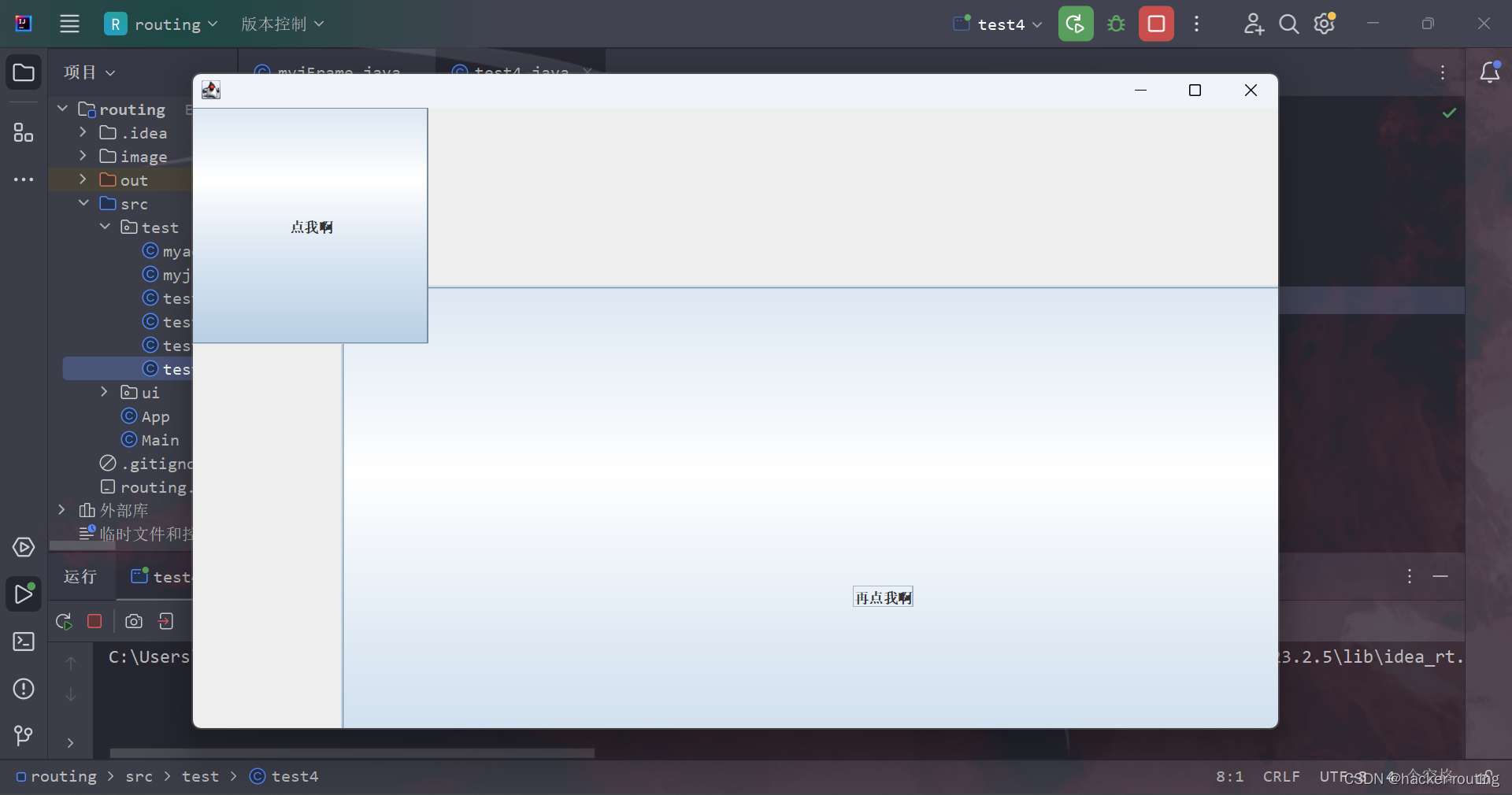
2、鼠标监听机制

创建myjFrame2 界面
package test;
import javax.swing.*;
import java.awt.event.ActionEvent;
import java.awt.event.ActionListener;
import java.awt.event.MouseEvent;
import java.awt.event.MouseListener;
import java.util.Random;
public class myjFrame2 extends JFrame implements MouseListener {
//创建一个按钮对象
JButton jtb1 = new JButton("点我啊");
public myjFrame2(){
//设置界面的宽高
this.setSize(603, 680);
//设置界面的标题
this.setTitle("拼图单机版 v1.0");
//设置界面置顶
this.setAlwaysOnTop(true);
//设置界面居中
this.setLocationRelativeTo(null);
//设置关闭模式
this.setDefaultCloseOperation(WindowConstants.EXIT_ON_CLOSE);
//取消默认的居中放置,只有取消了才会按照XY轴的形式添加组件
this.setLayout(null);
//给按钮设置位置和宽高
jtb1.setBounds(0,0,100,50);
//给按钮绑定鼠标事件
jtb1.addMouseListener(this);
//那按钮添加到整个界面当中
this.getContentPane().add(jtb1);
//让整个界面显示出来
this.setVisible(true);
}
@Override
public void mouseClicked(MouseEvent e) {
System.out.println("单击");
}
@Override
public void mousePressed(MouseEvent e) {
System.out.println("按下不松");
}
@Override
public void mouseReleased(MouseEvent e) {
System.out.println("松开");
}
@Override
public void mouseEntered(MouseEvent e) {
System.out.println("划入");
}
@Override
public void mouseExited(MouseEvent e) {
System.out.println("划出");
}
}
测试:test4
package test;
public class test4 {
public static void main(String[] args) {
new myjFrame2();
}
}

3、键盘监听
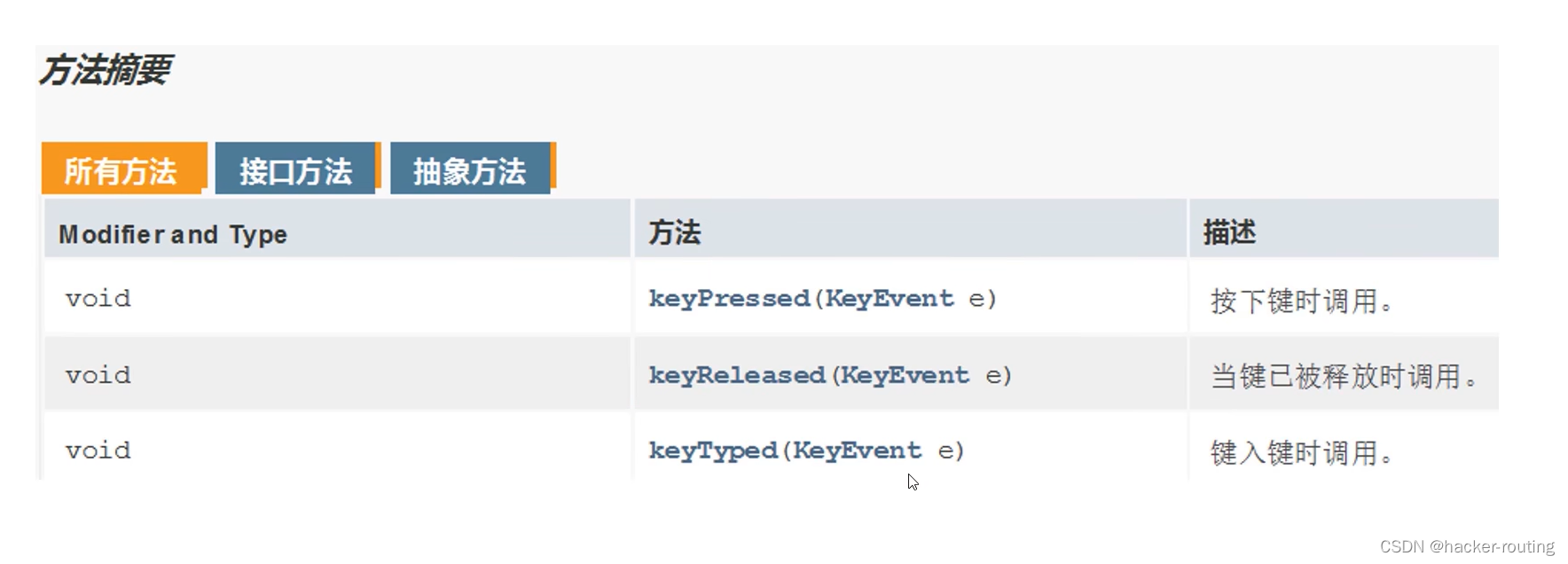
创建界面myjFrame3
package test;
import javax.swing.*;
import java.awt.event.KeyEvent;
import java.awt.event.KeyListener;
public class myjFrame3 extends JFrame implements KeyListener {
public myjFrame3(){
//设置界面的宽高
this.setSize(603, 680);
//设置界面的标题
this.setTitle("拼图单机版 v1.0");
//设置界面置顶
this.setAlwaysOnTop(true);
//设置界面居中
this.setLocationRelativeTo(null);
//设置关闭模式
this.setDefaultCloseOperation(WindowConstants.EXIT_ON_CLOSE);
//取消默认的居中放置,只有取消了才会按照XY轴的形式添加组件
this.setLayout(null);
//给整个窗体添加键盘监听
this.addKeyListener(this);
//让界面显示出来
this.setVisible(true);
}
@Override
public void keyTyped(KeyEvent e) {
}
@Override
public void keyPressed(KeyEvent e) {
System.out.println("按下不松");
}
@Override
public void keyReleased(KeyEvent e) {
System.out.println("松开按键");
//获取键盘上每一个按键的编号
int code = e.getKeyCode();
System.out.println(code);
}
}
测试:test4
package test;
public class test4 {
public static void main(String[] args) {
new myjFrame3();
}
}
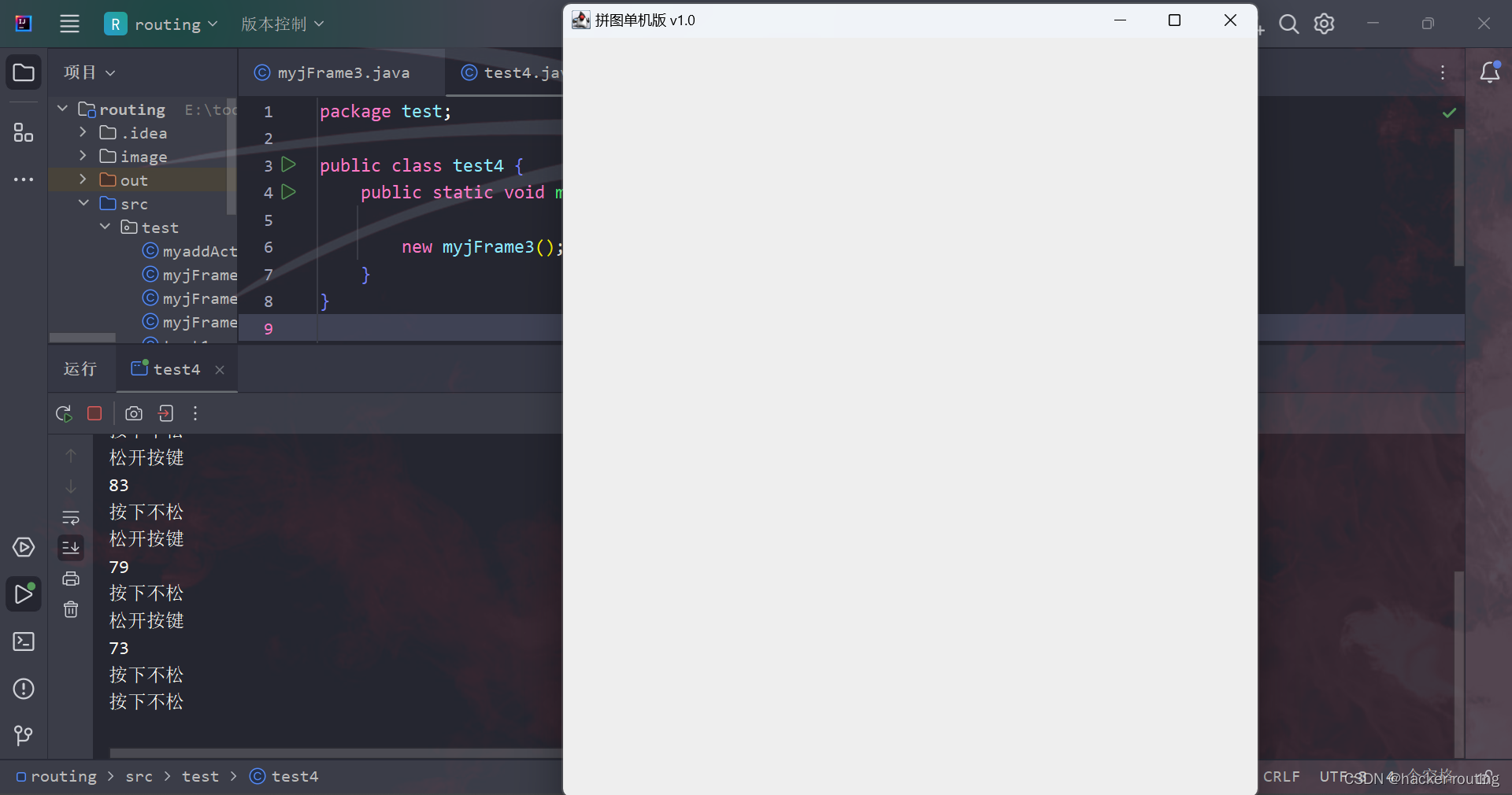
7、美化界面
-
1.将15张小图片移动到界面的中央偏下方
-
2.添加背景图片
细节:代码中后添加的,塞在下方
-
3.添加图片的边框
jLabel.setBorder(new BevelBorder(1));
-
4.优化路径
从盘符开始的:绝对路径
非盘符开始的:相对路径
修改游戏界面:GameJFrame
package ui;
import javax.swing.*;
import javax.swing.border.BevelBorder;
import java.util.Random;
public class GameJFrame extends JFrame {
//JFrame 界面,窗体
//子类呢?也表示界面,窗体
//规定:GameJFrame这个界面表示的就是游戏的主界面
//以后跟游戏相关的所有逻辑都写在这个类中
//创建一个二维数组
//目的:加载图片
int[][] data = new int[4][4];
public GameJFrame(){
//初始化界面
initJFrame();
//初始化菜单
initJMenuBar();
//初始化数据(打乱)
initdata();
//初始化图片(根据打乱之后的数据结果加载图片)
initimage();
//让界面显示出来,最后写m
this.setVisible(true);
}
//---------------------------------- ---------------------
private void initdata() {
//1.定义一个一维数组
int[] temArr = {0,1,2,3,4,5,6,7,8,9,10,11,12,13,14,15};
//2.打乱数组中的顺序
//遍历数组,得到每一个元素,拿着每一个元素跟随机索引上的数据进行交换
Random r = new Random();
for (int i = 0; i < temArr.length; i++) {
//获取到随机索引
int index = r.nextInt(temArr.length);
//拿着每一个元素跟随机索引上的数据进行交换
int temp = temArr[i];
temArr[i] = temArr[index];
temArr[index] = temp;
}
//3.给二维数组添加数据
//遍历一维数组tempArr得到每一个元素,把每一个元素依次添加到数组当中
for (int i = 0; i < temArr.length; i++) {
data[i / 4][i % 4] = temArr[i];
}
}
//初始化图片
private void initimage() {
//外循环 --把内循环重复执行了4次
for (int i = 0; i < 4; i++) {
//内循环 --表示在一行添加4张图片
for (int j = 0; j < 4; j++) {
//获取当前要加载图片的序号
int num = data[i][j];
//创建一个Jlabel的对象(管理容器)
JLabel JLabel = new JLabel(new ImageIcon("E:\\\\tool\\\\IDEA-java\\\\java代码\\\\routing\\\\image\\\\animal\\\\animal3\\\\" + num +".jpg"));
//指定图片的位置
JLabel.setBounds(105 * i + 83,105 * j + 134,105,105);
//给图片添加边款
JLabel.setBorder(new BevelBorder(1));
//把管理容器添加到界面中
this.getContentPane().add(JLabel);
}
}
//添加背景图片
JLabel backgroup = new JLabel(new ImageIcon("E:\\tool\\IDEA-java\\java代码\\routing\\image\\background.png"));
backgroup.setBounds(40,40,508,560);
//把背景图片添加到界面当中
this.getContentPane().add(backgroup);
//------------------------------------------------------
}
private void initJMenuBar() {
//初始化菜单
//创建整个的菜单对象
JMenuBar jMenuBar = new JMenuBar();
//创建菜单上面的两个选项的对象 (功能 关于我们)
JMenu fuctionJMenu = new JMenu("功能");
JMenu aboutJMenu = new JMenu("关于我们");
//创建选项下面的条目对象
JMenuItem replayItem = new JMenuItem("重新游戏");
JMenuItem reloginItem = new JMenuItem("重新登录");
JMenuItem closeItem = new JMenuItem("关闭游戏");
JMenuItem accountItem = new JMenuItem("公众号");
//将每一个选项下的条目添加到对应的选项中
fuctionJMenu.add(replayItem);
fuctionJMenu.add(reloginItem);
fuctionJMenu.add(closeItem);
aboutJMenu.add(accountItem);
//将菜单里面的两个选项添加到菜单中
jMenuBar.add(fuctionJMenu);
jMenuBar.add(aboutJMenu);
//给整个界面设置菜单
this.setJMenuBar(jMenuBar);
}
private void initJFrame() {
//设置界面的宽高
this.setSize(603,680);//单位是像素
//设置界面的标题
this.setTitle("拼图单机版 v1.0");
//设置界面置顶
this.setAlwaysOnTop(true);
//设置界面居中
this.setLocationRelativeTo(null);
//设置关闭模式
this.setDefaultCloseOperation(WindowConstants.EXIT_ON_CLOSE);
//取消默认的居中位置,只有取消了才会按照XY轴的形式添加组件
this.setLayout(null);
}
}
App 运行
import ui.GameJFrame;
import ui.RegisterJFrame;
import ui.loginJFrame;
public class App {
public static void main(String[] args) {
//表示程序的启动入口
//如果我们想要开启一个界面,就创建谁的对象就好了
new GameJFrame();
// new RegisterJFrame();
// new loginJFrame();
}
}